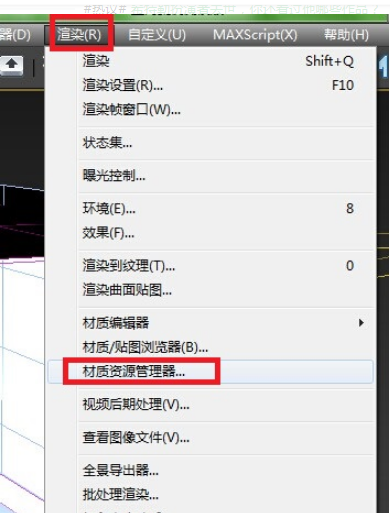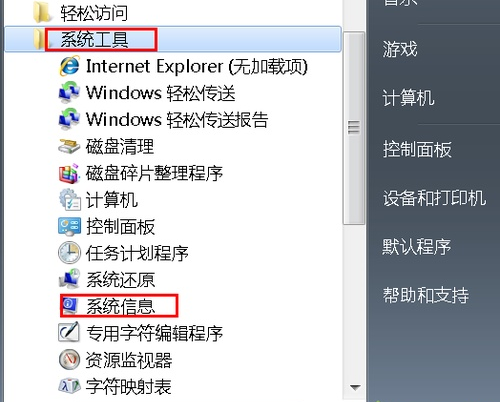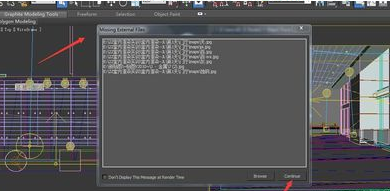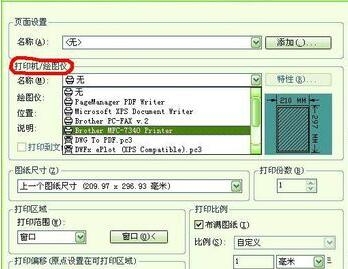将3dmax模型文件导出obj格式压缩文件大小的方法与教程(3dmax导出obj是压缩包)优质
3dmax怎么导出obj格式的文件?3dmax模型导出obj格式可以压缩文件的大小。避免文件越存越大的问题。本文小编要和大家分享将3dmax模型文件导出obj格式压缩文件大小的方法与教程,我们一起来看看吧!
将3dmax模型文件导出obj格式的方法如下:
步骤一。双击打开3dmax软件。点击最左上角的“文件”命令。然后再点击“Open”命令。
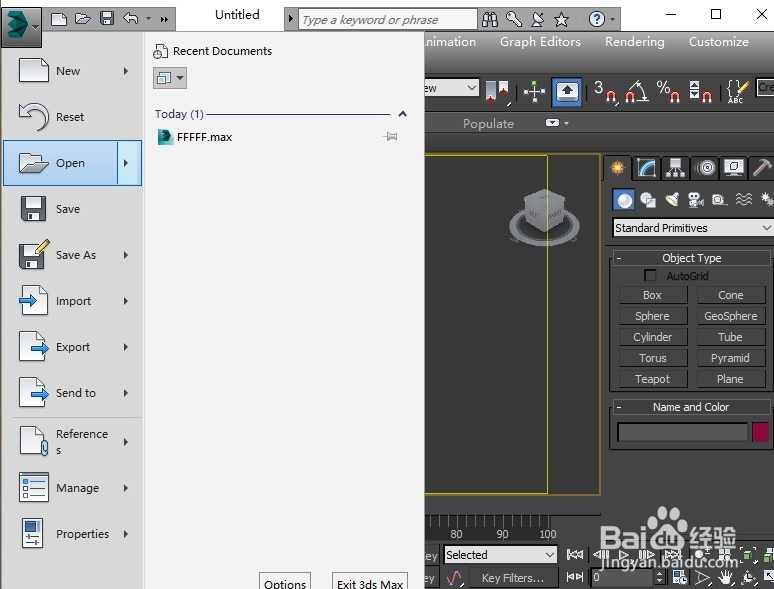
步骤二。找到工程文件。点击一下可以在右边看到3dmax文件的缩略图。找到我们需要打开的文件后。点击右下角的“Open”。
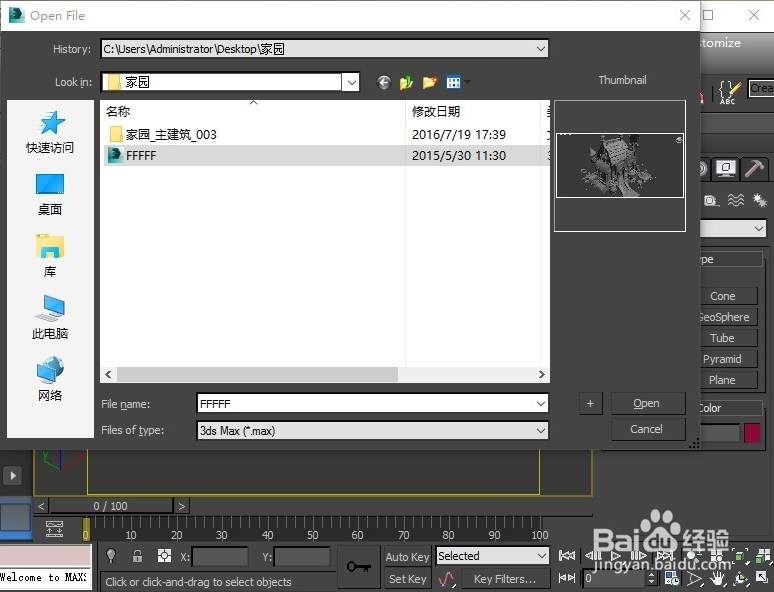
步骤三。我们的模型文件就打开了。可以在3dmax软件视图中看到该模型。
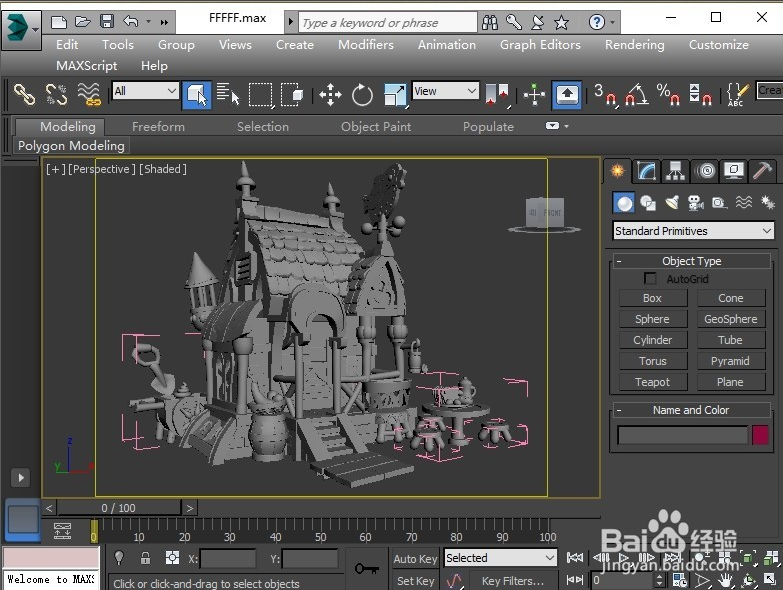
步骤四。在3dmax软件视图中框选全部的模型。然后点击“文件”找到“Export”命令。点击。
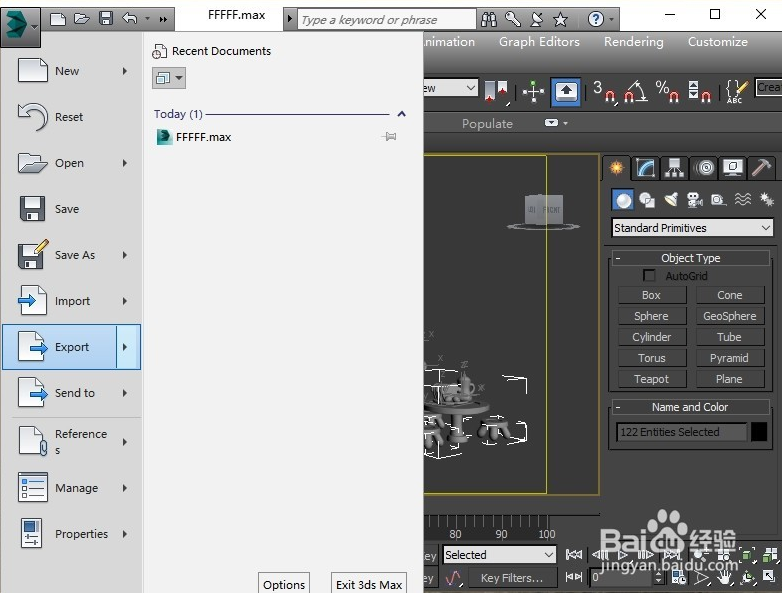
步骤五。在“Select File to Export”窗口中。找到文件需要保存到的地址。然后在“Save as type:”中找到“OBJ”格式。
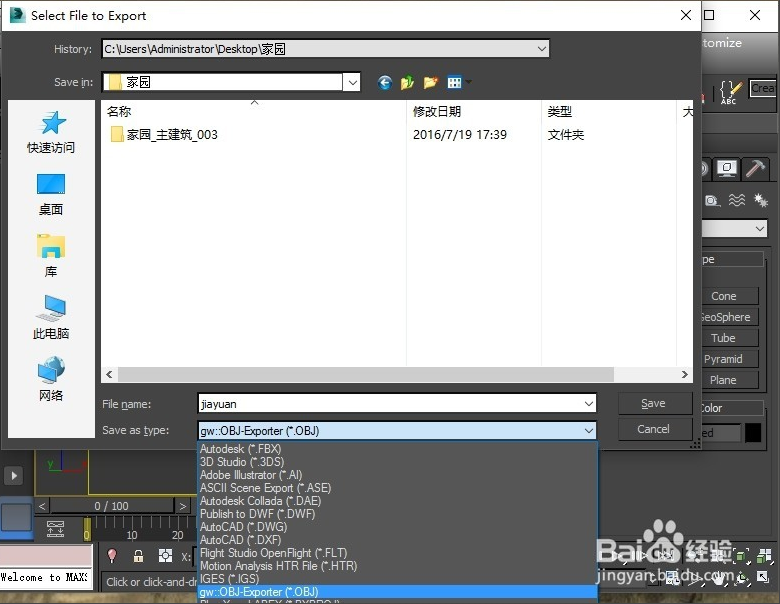
步骤六。选择“OBJ”格式。在“File name:”栏中。给导出的文件命下名。最后点击“Save”命令。
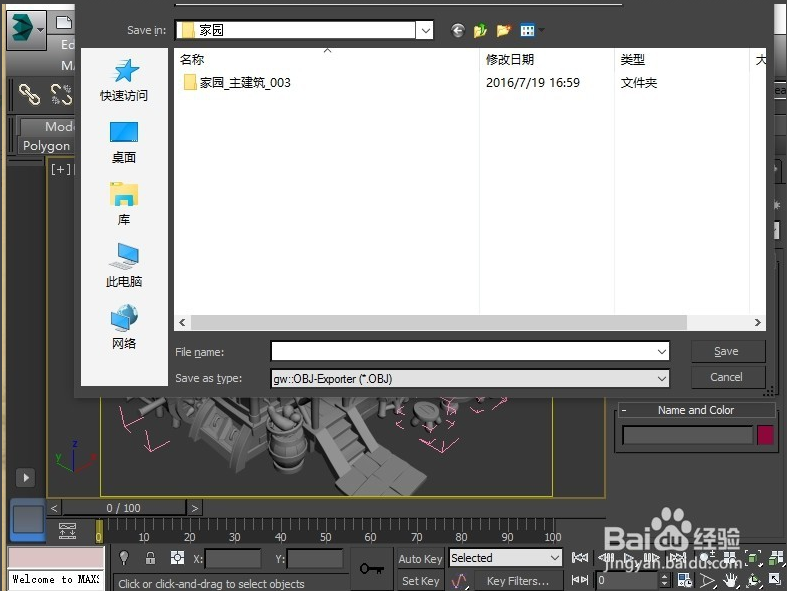
步骤七。执行命令后。在视图中会弹出“OBJ Export Options”窗口。这里面有一些设置。我们没什么需要更改的。直接点击“Export”就可以了。
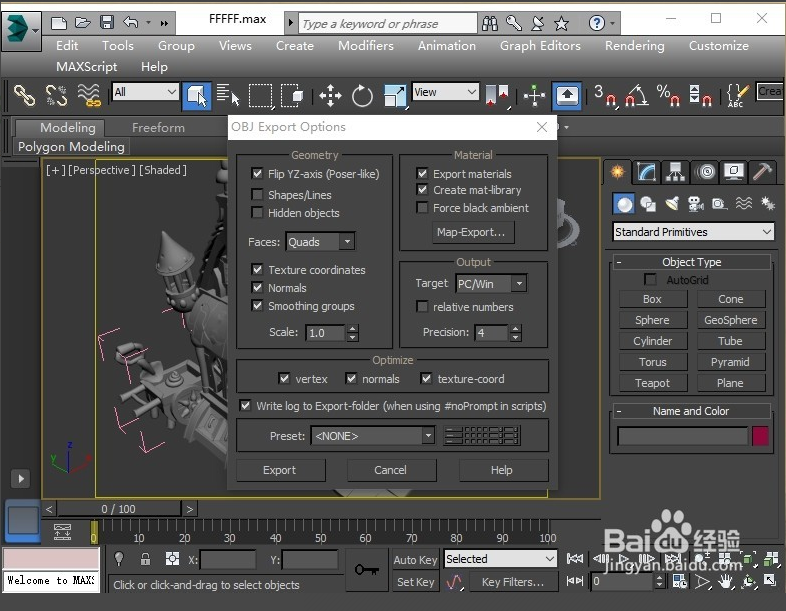
步骤八。点击后又会弹出“Missing MAP”窗口。我们勾上“dont bother me again”。然后点击“Skip”就可以了。
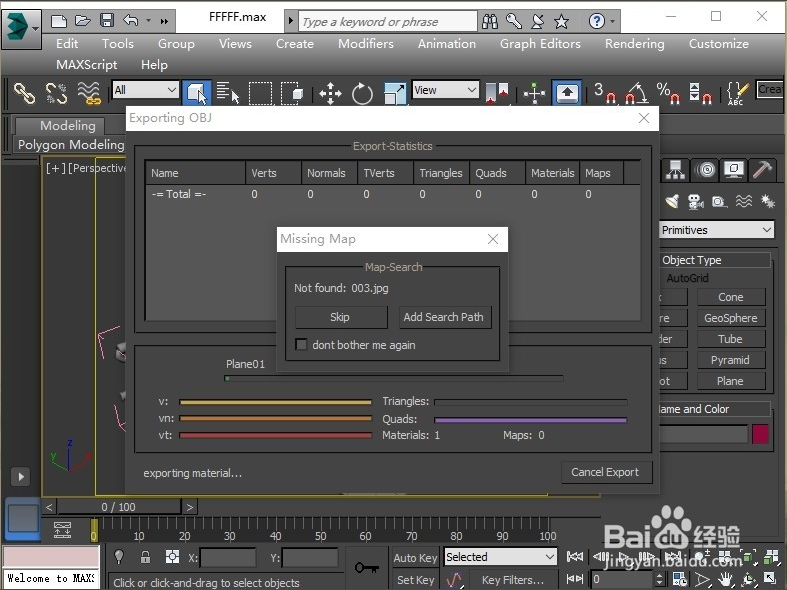
步骤九。可以看到3dmax软件在导出obj格式模型文件了。我们等一会。等所有的进度条都加载好了。我们将窗口叉掉就行了。
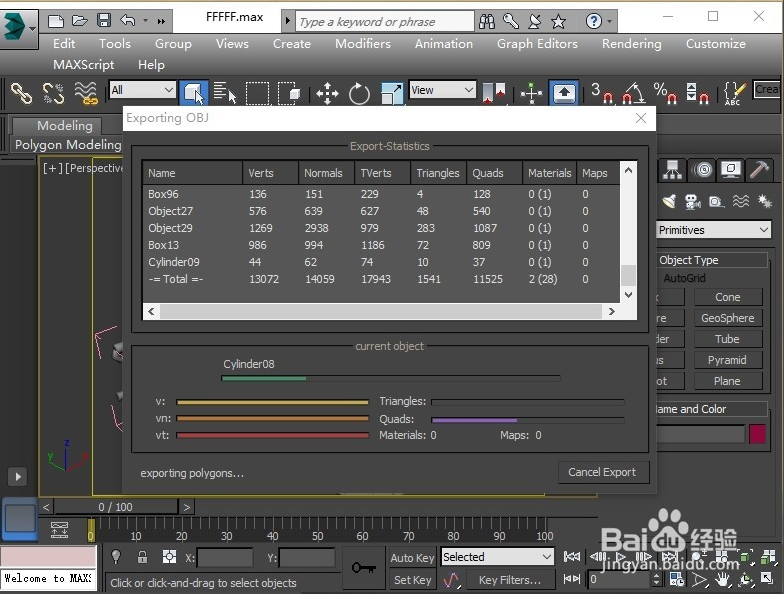
3dmax模型文件导出obj格式成功:
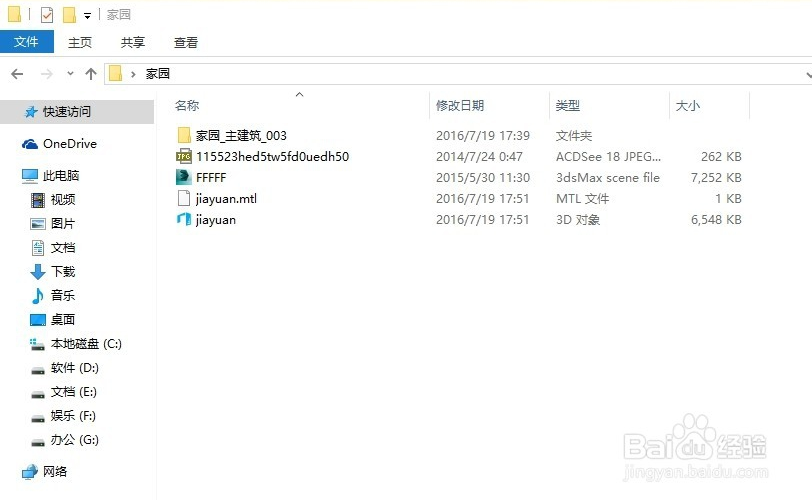
以上就是将3dmax模型文件导出obj格式压缩文件大小的方法与教程。将模型文件导出成其他文件格式的方法也是类似的。希望可以帮到大家。想知道3dmax模型导出OBJ格式缺少贴图怎么解决。请点击:解决3dmax模型导出OBJ格式缺少贴图的有效方法。
更多精选教程文章推荐
以上是由资深渲染大师 小渲 整理编辑的,如果觉得对你有帮助,可以收藏或分享给身边的人
本文地址:http://www.hszkedu.com/29169.html ,转载请注明来源:云渲染教程网
友情提示:本站内容均为网友发布,并不代表本站立场,如果本站的信息无意侵犯了您的版权,请联系我们及时处理,分享目的仅供大家学习与参考,不代表云渲染农场的立场!